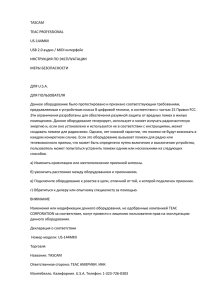D01087920A TASCAM TEAC PROFESSIONAL US
advertisement
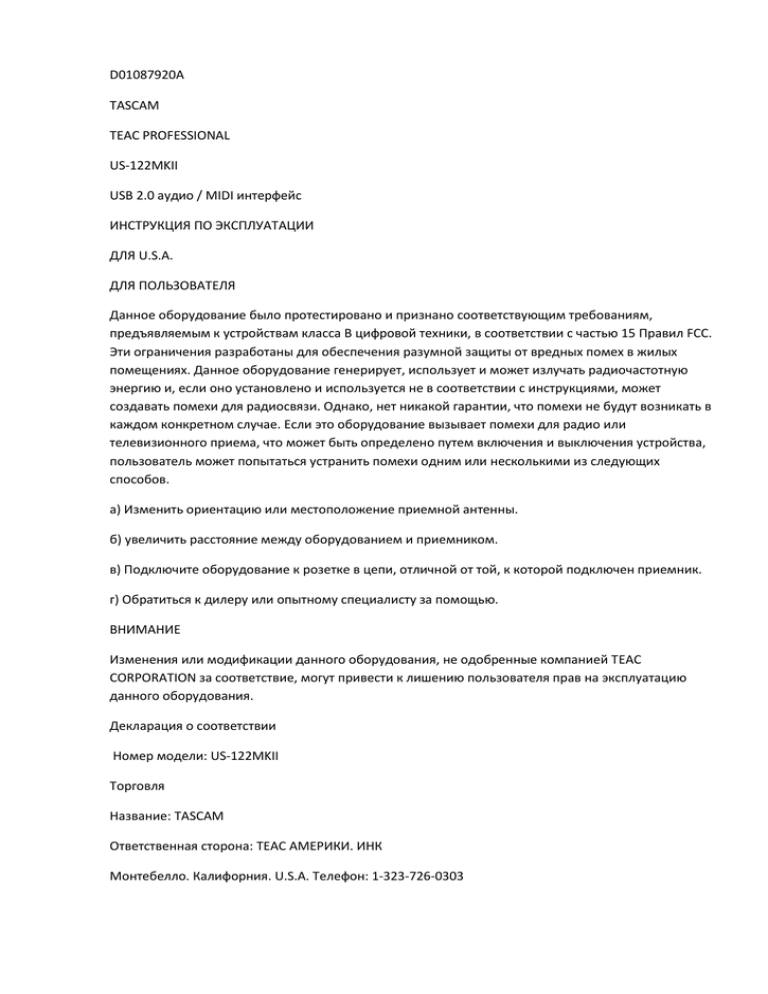
D01087920A TASCAM TEAC PROFESSIONAL US-122MKII USB 2.0 аудио / MIDI интерфейс ИНСТРУКЦИЯ ПО ЭКСПЛУАТАЦИИ ДЛЯ U.S.A. ДЛЯ ПОЛЬЗОВАТЕЛЯ Данное оборудование было протестировано и признано соответствующим требованиям, предъявляемым к устройствам класса В цифровой техники, в соответствии с частью 15 Правил FCC. Эти ограничения разработаны для обеспечения разумной защиты от вредных помех в жилых помещениях. Данное оборудование генерирует, использует и может излучать радиочастотную энергию и, если оно установлено и используется не в соответствии с инструкциями, может создавать помехи для радиосвязи. Однако, нет никакой гарантии, что помехи не будут возникать в каждом конкретном случае. Если это оборудование вызывает помехи для радио или телевизионного приема, что может быть определено путем включения и выключения устройства, пользователь может попытаться устранить помехи одним или несколькими из следующих способов. а) Изменить ориентацию или местоположение приемной антенны. б) увеличить расстояние между оборудованием и приемником. в) Подключите оборудование к розетке в цепи, отличной от той, к которой подключен приемник. г) Обратиться к дилеру или опытному специалисту за помощью. ВНИМАНИЕ Изменения или модификации данного оборудования, не одобренные компанией TEAC CORPORATION за соответствие, могут привести к лишению пользователя прав на эксплуатацию данного оборудования. Декларация о соответствии Номер модели: US-122MKII Торговля Название: TASCAM Ответственная сторона: TEAC АМЕРИКИ. ИНК Монтебелло. Калифорния. U.S.A. Телефон: 1-323-726-0303 Данное устройство соответствует требованиям части 15 правил FCC. Эксплуатация устройства зависит от следующих двух условий: (1) Данное устройство не должно создавать вредных помех и (2) Это устройство должно принимать любые помехи, включая помехи, которые вызывают сбои в работе. Данное устройство имеет серийный номер, указанный на нижней панели. Пожалуйста, запишите номер модели и серийный номер и сохраните их для ваших записей. номер модели серийный номер ПРАВИЛА ТЕХНИКИ БЕЗОПАСНОСТИ 1 Прочитайте эти инструкции. 2 Сохраните эти инструкции. 3 Обращайте внимание на все предупреждения. 4 Следуйте всем инструкциям. 5 Не используйте этот аппарат вблизи воды. 6 Протирайте только сухой тканью. 7 Не блокируйте вентиляционные отверстия. Устанавливайте в соответствии с инструкциями производителя. 8 Не устанавливайте вблизи источников тепла, таких как радиаторы, обогреватели, печи или других устройств (включая усилители), которые выделяют тепло. 9 Не нарушайте защитные функции поляризованной или заземленной вилки. Полярная вилка имеет два контакта, один из которых шире другого. Вилка заземляющего типа имеет два контакта и третий заземляющий контакт. Широкий контакт или третий штырь предназначены для обеспечения вашей безопасности. Если вилка не подходит к вашей розетке, обратитесь к электрику для замены устаревшей розетки 10 Защитите шнур питания от случайного наступания или защемления, в особенности около вилки, розетки и в месте выхода из устройства. 11 Используйте только приспособления / принадлежности, указанные производителем. 12 Используйте только тележку, подставку, штатив, кронштейн или стол, указанные изготовителем или продаются вместе с аппаратом. Когда корзина B, то соблюдайте осторожность при перемещении тележки / устройства, чтобы избежать травм при опрокидывании. 13 Отключайте устройство от сети во время грозы или когда он не используется в течение длительного периода времени. 14 Обращайтесь только к квалифицированным специалистам. Обслуживание необходимо, когда устройство было повреждено любым способом, например, шнур питания или вилка повреждены, была пролита жидкость и предметы упали внутрь устройства, аппарат подвергся воздействию дождя или влаги, не функционирует нормально , или его уронили. Не подвергайте аппарат воздействию капель и брызг. Не помещайте предметы, наполненные жидкостью, такие как вазы, на аппарат. • Не устанавливайте устройство в ограниченном пространстве, например, в книжном шкафу или аналогичном месте. содержание 1 - Введение 5 Обзор 5 Особенности 5 Что находится в комплекте 5 Условные обозначения, используемые в данном руководстве 6 Товарные знаки 6 Меры предосторожности и замечания по размещению и использованию 6 Остерегайтесь конденсации 7 Чистка устройства 7 2 – Обзор US-122MKII 8 Верхняя панель 8 Передняя панель 10 Задняя панель 11 3 - Установка 12 Системные требования 12 Windows 12 Mac OSX 12 Установка драйвера 12 Установка драйвера для Windows 13 Установка драйвера для Mac OS X. ... 15 Удаление драйвера 15 Часто задаваемые вопросы и ответы (FAQ) 1S Настройки на компьютере 16 Установка Cubase LE4 16 4 - Панель управления US -122MKII настройки 17 Обзор 17 Настройки панели управления 17 Настройки звука 17 5 - Подключение 18 USB соединения 18 Аудиосоединения 18 микрофон 18 Гитара 19 Клавиатура / драм-машина / звуковой модуль / кассетная дека / MD / CD и т.д. (аналоговое соединение) 19 Аналогового проигрывателя винила 20 Акустические системы 20 Наушники 20 MIDI соединения 21 6 - Руководство по применению 22 Windows XP и Windows Media Player 22 Windows Vista и Windows Media Player 23 Mac OSX и ITunes 24 Cubase LE4 24 7 - MIDI 25 8 – Решение возможных проблем 26 9 - Технические характеристики 29 Вход / выход 29 Аналоговый аудио вход / выход 29 Управление вводом-выводом 29 Звука 30 Требования к компьютеру 30 для Windows 30 Macintosh 30 Общее 30 Размеры 31 1 – Введение Спасибо за покупку TASCAM US-122MKII USB 2.0 Audio / MIDI интерфейса. Пожалуйста, прочтите это руководство пользователя, прежде чем вы начнете использовать US 122MKII. Используйте продукт правильно, как указано, в целях обеспечения долгой и безаварийной функциональности устройства. После прочтения данного руководства, держите его под рукой для справки. Вы также можете загрузить руководство пользователя с прилагаемого компакт-диска или вебсайта TASCAM (http://www.tascam.com). Мы не несем ответственности за любые потери данных записи с помощью этого продукта на другие MIDI оборудования в вашей системе или на устройства хранения данных, такие как жесткий диск. Обзор US -122MKH является USB аудио / MIDI интерфейсом, разработанным для использования с Digital Audio Workstation (DAW) программным обеспечением. Она оснащена двумя входами, двумя выходами. 24-битный 96 кГц аудио интерфейс и 16-канальный MIDI интерфейс. Благодаря тому, что US-122MKII подключается по USB - это идеальный компаньон для любого ПК или ноутбука на основе цифровой записывающей студии. А так как US-122MKII работает с использованием только USB, вы можете использовать его с ноутбуком, чтобы создать очень компактную и портативную цифровую аудио рабочую станцию. US-122MKII также является идеальным устройством для захвата сигнала с аналоговых источников, например для такого случая, как оцифровка записи или кассеты в компьютер и сохранение их на аудио компакт-диск. Особенности 24-бит/96 кГц аудио интерфейс • 2-канала аналогового входного сигнала (L, R) могут быть использованы одновременно. • Два микрофонных входа XLR (сбалансированный) и два 1/4 " микрофонных входа (симметричные / несимметричные). Один из 1/4 "входы может быть использован, для подключения электро либо бас гитары (только R канал). • несимметричный линейный выход (RCA разъем) и выход на наушники. • MIDI IN / OUT. • прямые функции мониторинга позволяют получить нулевую задержку мониторинга входа. • Питание осуществляется от разъема USB. Заметка о работе компьютера Если вы не знаете о том, как выполнить основные операции компьютера, приведенные в данном руководстве, пожалуйста, обратитесь к руководству по эксплуатации, поставляемым вместе с компьютером. Что находится в коробке Упаковка US-122MKII содержит следующие пункты. Будьте осторожны при открытии упаковки, чтобы не повредить элементы. Храните упаковочные материалы для перевозки в будущем. Пожалуйста, свяжитесь с магазином, где вы приобрели данное устройство, если любой из этих элементов отсутствует или был поврежден во время транспортировки. • US-122MKII • USB кабель • CD-ROM (содержит драйверы и руководства) • DVD-ROM (Cubase LE4) • Cubase LE4 Кратком руководстве • Гарантийный талон • Руководство пользователя (этот документ) Условные обозначения, используемые в данном руководстве Используются следующие условные обозначения в этом руководстве: • клавиш на передней панели, кнопки и индикаторы, и разъемов на задней панели обозначены заглавными буквами. Пример: линейный вход гнезда • Данный шрифт используется для обозначения сообщений, выводимых с помощью программного обеспечения. Пример: Панель управления протокола • Данный шрифт используется для обозначения программного обеспечения и функций меню на экране контроллера. Пример: ASIO устройств • Дополнительная информация вводится в стилях ниже, когда это необходимо: СОВЕТ Полезные советы при использовании аппарата. ПРИМЕЧАНИЕ Объяснение действия в особом положении и дополнения. ВНИМАНИЕ Команды, которые следует соблюдать, чтобы избежать травм, повреждению устройства или другого оборудования, а также потери данных. Товарные знаки • TASCAM является зарегистрированной торговой маркой TEAC Corporation. • Microsoft, Windows. Windows XP. и Windows Vista являются зарегистрированными товарными знаками или товарными знаками Microsoft Corporation в США и / или других странах. • Apple. Macintosh, Mac OS и Mac OS X являются торговыми марками компании Apple Inc. зарегистрированными в США и других странах. • Intel Pentium и являются товарными знаками корпорации Intel в США и других странах. • AMD Athlon является торговой маркой компании Advanced Micro Devices, Inc • Cubase является зарегистрированной торговой маркой Steinberg Media Technologies GmbH. ASIO является торговой маркой Steinberg Media Technologies GmbH. • Другие названия компаний, названия продуктов и логотипов в этом документе, являются торговыми марками или зарегистрированными торговыми марками их соответствующих владельцев. Меры предосторожности и замечания для размещения и использования • Не ставьте предметы на устройство для отвода тепла. • Не устанавливайте данный аппарат поверх любых теплогенерирующих электрических устройств, таких как усилитель мощности. Остерегайтесь конденсации Если прибор был перемещен из холодного помещения в теплое, а также используется при скачкообразном изменении температуры, существует опасность конденсации: пар в воздухе может конденсироваться на внутренний механизм, что делает невозможным правильную работу. Чтобы это предотвратить, или, если это произойдет, оставьте устройство на один или два часа при комнатной температуре перед использованием. Чистка устройства Для чистки прибора, осторожно протрите мягкой сухой тканью. Не используйте химическими растворами для чистки одежды, бензин, растворители, этиловый спирт или другие химические вещества для очистки прибора, поскольку они могут повредить поверхность. Верхняя панель (1) MIDI IN индикатор светится, когда MIDI-данные принимаются на разъем MIDI IN. ПРИМЕЧАНИЕ При передаче MIDI сообщения этот индикатор постоянно мигает. (2) MIDI OUT индикатор светится, когда MIDI-данные передаются из MIDI-разъема. (3) Горит индикатор USB при подключении USB к компьютеру. (4) MON MIX ручка регулирует баланс сигнала источников, воспроизводимых через линейный выход и гнездо PHONES. При повороте ручки на входной стороне, сигнал, подаваемый на US122MKII (от гнезда MIC IN, или 1/4 "разъемы LINE IN) будет выводиться. При повороте ручки на сторону компьютера, будет выводиться выходной сигнал, полученный от компьютера через USB. (5) Переключатель MONO Включите этот переключатель, если вы хотите отслеживать в режиме моно. Этот переключатель влияет только на микрофонный / линейный вход сигнала. (6) ручка INPUT L Отрегулируйте уровень входного аудиосигнала на MIC In гнезда L и разъемы LINE IN L. (7) Ручка уровня наушников регулирует уровень выходного сигнала разъема PHONES. ВНИМАНИЕ Используйте ручку PHONES для минимизации уровня звука, прежде чем подключать наушники. Невыполнение этого требования может привести к возникновению внезапного громкого шума, который может привести к повреждению слуха. (8) регулятор Input R Отрегулируйте уровень входного аудиосигнала на MIC IN R гнезда и LINE IN R гнезда. (9) MIC / LINE-GUITAR переключатель Позволяет переключаться между микрофоном гитарой и линейным сигналом для устройств подключаемых к LINE / GUITAR IN R разъему. Переключите на GUITAR, если вы непосредственно подключаете электрогитару или бас. Используйте MIC / LINE позицию, если вы подключили электронный музыкальный инструмент, аудио-устройство или микрофон. (10) SIG / OL световой индикатор. Активируется при поступлении сигналов на входные каналоы (L, R). Он будет светло-зеленого цвета если сигнал присутствует, и красный при перегрузке и появлении искажений. Данные индикаторы загораются зеленым, когда максимальный уровень составляет от -30 дБ до -2 дБ. Будут светиться красным цветом, когда максимальный уровень находится в пределах -2 дБ. (11) Переключатель фантомного / Включается индикатор фантомным питанием +48 В подается на микрофон в гнезда. Индикатор загорается, когда переключатель PHANTOM включен. ВНИМАНИЕ • Используйте ручки наушников и линейного выхода для минимизации уровня перед включением или выключением PHANTOM. В зависимости от микрофона, могут возникнуть внезапные громкие звуки и причинён ущерб слуху либо оборудованию. • Не следует подключать или отключать микрофоны от US-122MKII с включенным фантомным питанием. • Включайте его только тогда, когда вы используете конденсаторные микрофоны, требующие фантомного питания. • Нельзя подключать небалансным соединением микрофоны с фантомным питанием. • Обратите внимание, что если вы работаете на ноутбуке с питанием от батареи, время автономной работы компьютера будет снижено, если PHANTOM включен. (12) MIC IN (L, R) разъемы (XLR balanced) pin 1 = ground, pin 2 = hot, pin 3 = cold (13) LINE IN L Гнездо (TRS 1/4 "джек) Это сбалансированный линейный входной разъем . (14) Наушники (стереофонический джек 1/4 ") Это выход для наушников. ВНИМАНИЕ Используйте ручку наушников для минимизации громкости, прежде чем подключать наушники. Невыполнение этого требования может привести к внезапному возникновению громкого шума, который может привести к повреждению слуха. (15) LINE IN R / GUITAR вход (TRS 1/4 "джек) Это сбалансированный линейный входной разъем, также совмещенный с гитарным входом. Если переключатель MIC / LINE-GUITAR на верхней панели стоит в положение на гитаре, это работает как несбалансированный разъем для гитары. Если переключатель MIC / LINE-GUITAR на верхней панели стоит в положение MIC / LINE, то работает как сбалансированный входной разъем. (Sleeve = ground, tip = hot, ring = cold) задняя панель (16) USB разъем Используйте входящий в комплект USB-кабель для подключения к USB 2.0 портам компьютера. Если US-122MKII работает с подключением USB 1.1 (USB 2.0 Full Speed), выбор частоты дискретизации будет ограничено до 44,1 кГц и 48 кГц. US-122MKII получает питание от компьютера через кабель USB. В редких случаях, USB порт компьютера не может быть в состоянии поставлять достаточно энергии, чтобы работать US122MKII. Если это происходит, рассмотрите вопрос о приобретении концентратора USB 2.0, который поставляется с собственным внешним источником питания. (17)MIDI OUT разъем передающий MIDI-сообщения. (18) MIDI IN разъем для входящих MIDI-сообщений. (19) LINE OUT L / R. (RCA, несимметричное) Аналоговые стерео выходы. 3- Установка Системные требования См. TASCAM сайт для обновленной информации о совместимости с ОС. ОС Windows Windows XP 32-битная Windows XP SP2/SP3 64-разрядная Windows Vista SP2 32-разрядная Windows Vista SP2 64-разрядная Windows Vista SP2 или более поздней Системные требования: ОС Windows совместимый компьютер с портом USB (USB 2.0 рекомендуется) • Процессор / частота: Pentium 4 1,4 ГГц или более быстрый AMD Athlon 1,4 ГГц или выше (или аналогичный) • Память: 512 МБ или больше для Windows XP 32-битной Windows Vista и 32-разрядных 1 Гб или больше для Windows XP 64-битной и Wmdows Vista 64-бит ПРИМЕЧАНИЕ Хотя данное изделие было проверено для использования с типичными компьютерами, которые отвечают вышеуказанным требованиям, мы не можем гарантировать, что он будет работать со всеми компьютерами, которые отвечают этим требованиям. Помните, что даже с аналогичными характеристиками, возможности обработки могут варьироваться в зависимости от производителей и системы. Mac OS X Поддерживаемые операционные системы: Mac OS X 10.4.11 Mac OS X 10.5.6 или более поздняя версия Системные требования: Apple Macintosh оснащенный портом USB в качестве стандартного оборудования • Процессор / частота: Power PC G4 1 ГГц или выше, или Intel процессор • Память: 512 МБ или более Установка драйвера Для того чтобы использовать US-122MKII, необходимо установить соответствующий драйвер на компьютер. Как описано ниже, это легкий процесс с использованием компакт-диска, прилагаемого к US -122MKII. Драйвера обновляются время от времени. Вы можете скачать самую последнюю версию драйвера с веб-сайта TASCAM <http://www.tascam.com/>. Не подключайте US -122MKII к компьютеру до установки драйвера. ВНИМАНИЕ • Обращайтесь с прилагаемым компакт-диском с осторожностью. Если диск поцарапан или загрязнен, ваш компьютер может быть не в состоянии прочитать его и программное обеспечение не может быть установлено. Если диск становится нечитаемым, плата будет взиматься плата за его замену. • Никогда не пытайтесь проигрывать прилагаемый компакт-диск в обычном проигрывателе компакт-дисков, так как в результате шум может повредить колонки или слух. Установка драйвера для Windows ПРИМЕЧАНИЕ • В процессе установки драйвера предупреждением, что появится "... это программное обеспечение не прошло проверку на совместимость". Если это сообщение появляется, нажмите кнопку «Продолжить», чтобы продолжить установку. • Во время установки необходимо подключить, отключить и вновь подключить устройство с шагом 7, 8 и 9. Вы должны выполнить каждый из этих шагов установки менее чем за одну минуту. Может привести к ошибке, если вы потратите слишком много времени. 1 Убедитесь, что устройство и ПК не подключены с помощью кабеля USB. 2 Вставьте прилагаемый установочный компакт-диск с драйвером в компьютер, где вы будете установить его. 3 Нажмите кнопку "Установить драйвер", как на экране ниже. (Если это скрин не появляется автоматически, нужно найти и открыть программу "Autorun2.exe" в папке «Autorun» на CD-ROM.) 4 Когда появится экран выбора языка (см. ниже), выберите нужный язык, а затем нажмите кнопку "OK". 5 Нажмите кнопку «Install Driver», как на экране ниже. 6 Прочтите содержимое лицензионного соглашения и выберите “I accept the agreement”, если вы согласны с условиями. Затем нажмите на кнопку “Install”, чтобы начать установку. 7 Используйте входящий в комплект кабель USB для подключения устройства к компьютеру, как на экране ниже 8 Когда отображается экран ниже, отсоедините соединительный USB-кабель от устройства или ПК. 9 Когда отображается экран ниже, повторно подключите устройство к компьютеру с помощью кабеля USB. 10 Когда отображается экран ниже, установка завершена. Нажмите кнопку "Reboot now", чтобы перезагрузить компьютер. После перезагрузки компьютера, откройте TASCAM US-122 MKII / US-144 MKII (Пуск> Панель управления) или US-122 MKII и US-144 MKII Панель управления (Пуск> Все программы> TASCAM). Если версия драйвера, устройства и другие данные отображаются правильно, то установка завершена успешно. Установка драйвера для Mac OS X 1 Убедитесь, что US-122MKII не подключена к компьютеру. 2 Дважды щелкните "US-122MKII_US- 144MKII .14.dmg" на прилагаемом компакт-диске. Будет создан на рабочем столе "TASCAM_US-122MKII_US-144MKII_1.14.mpkg”. 3 Дважды щелкните на «TASCAM_US-122MKII_US-144MKII_1.14.mpkg» на рабочем столе, чтобы запустить программу установки. 4 Следуйте инструкциям на экране, чтобы провести установку. 5 Перезагрузите компьютер, а затем подключить устройство. Удаление драйверов для Windows Есть два способа, чтобы удалить драйвер, как показано ниже. • с помощью установочного CD-ROM: 1 Выполните шаги с 1 по 4 в разделе «Установка драйвера для Windows" (см. стр. 13.) 2 На шаге 5 процедуры, нажмите «Remove the driver» 3 Следуйте инструкциям на экране. • "Установка и удаление программ" 1 Откройте "Панель управления" из «Пуск». 2 Дважды щелкните на "Установка и удаление программ». 3 Выберите "US-122 МКII / US-144 MKII" из списка и нажмите кнопку "Изменение или удаление программ". 4 Следуйте инструкциям на экране. Mac OS X 1 Вставьте компакт-диск в компьютер и дважды щелкните значок «TASCAM US1xx remover». 2 Следуйте инструкциям на экране. Часто задаваемые вопросы по установке и ответы (FAQ) Установка драйвера Q: При подключении устройства к компьютеру, окна "Мастер установки оборудования" появляется и я не могу установить драйвер. Мог ли я сделать ошибку в процедуре установки? Закройте окно "Hardware Wizard" и отключите устройство. Вы должны установить драйвер перед подключением этого устройства. Вставьте CD-ROM из комплекта. Меню для установки драйвера появляется автоматически. Выберите "Установить драйвер" и следуйте инструкциям, появляющимся на экране. Если вы загрузили драйвер с сайта TASCAM (HTTP://WWW.TASCAM.COM), распакуйте ZIP архив, запустите файл "setup.exe" и следуйте инструкциям на экране. Q: Я вставил установочный компакт-диск в компьютер для Windows, но меню установки драйверов не появляется. Как получить доступ к этому меню? Автоматические настройки воспроизведения для дисковода может быть отключено. Откройте CD-ROM с помощью Проводника Windows и дважды щелкните файл «Autorun2.exe», чтобы вручную открыть меню установки. Установка Cubase LE4 Для получения дополнительной информации см. Cubase LE4 Краткое руководство. Настройки на вашем компьютере Вот несколько основных моментов, которые помогут вам настроить компьютер для лучшей работы с аудио приложениями. • Не запускайте другие приложения. Вы, вероятно, используете компьютер для приложений, отличных от звука, но мы рекомендуем избегать работу других приложений, во время работы аудио-программ. Обработка цифровых аудио ставит значительную нагрузку на компьютер. Это означает, что если вы используете другие приложения (особенно графические или интернет инструменты) в то же время когда ваше аудио приложения обрабатывает сигнал, обработка не может произойти достаточно быстро. 4 US-144 MKII Панель управления Обзор Панель управления позволяет создавать различные настройки для US-122MKII. В Windows XP и Windows Vista, ярлык панели управления US -122MKII и US -144MKII можно найти в меню Пуск> Панель управления или через меню Пуск> Все программы> TASCAM. В Mac OS X Панель управления US -122MKII и US -144MKII находится в папке Приложения. Другие полезные аудио и MIDI настройки для Mac OS X можно найти в Applications / Utilities / Audio MIDI Setup. Панель управления состоит из двух следующих разделов. Статус Это показывает текущее состояние драйвера и подключенного аппаратного обеспечения. Вы не можете редактировать параметры из этого раздела. Установка Вы можете редактировать различные настройки драйвера. ПРИМЕЧАНИЕ Mac OS X US-122MKII панель управления не имеет настроек. Настройки панели управления Звука Драйвер US-122MKII временно хранит аудио в буфере. Размер этих буферов могут быть скорректированы. Меньший размер буфера уменьшит задержку при мониторинге звукового сигнала, но потребует компьютеру выполнять обработку быстрее. Если обработка не происходит вовремя (например, если другие операции системы происходят), вы можете услышать щелчки, треск, и прерывания во время звукового сигнала. Больший размер буфера обеспечивает большую безопасность против таких проблем, вызванных другими процессами системы, но приведет к большей задержке сигнала. Вы должны выбрать оптимальный размер буфера для вашей системы. На Windows версии панели управления US-122MKII, звуковые настройки производительности позволяют вам регулировать размер буфера, который будет использован на все аудио приложения. Самое низкое время задержки является минимальным размером буфера, а самая высокая латентность настройка максимального размера буфера. В Mac OS X, размер буфера определяется каждым аудио приложения. Следовательно, пока нет ни одной настройки производительности на Mac OS X версии панели управления US-122MKII. Некоторые приложения выбирают размер буфера автоматически, а другие позволяют пользователю выбирать размер буфера самостоятельно. Пожалуйста, обратитесь к документации своего программного приложения за деталями. Подключения Подключение к компьютеру При помощи комплектного USB-кабеля для подключения устройства к компьютеру, как показано на рисунке ПРИМЕЧАНИЕ Некоторые USB-устройства используют шину USB постоянно. Для того чтобы избежать прерывания во время звукового сигнала, щелкающие звуки и другие проблемы, мы настоятельно рекомендуем вам не подключать любые другие устройства USB, кроме мышей и клавиатур к одному компьютеру при использовании устройства. Аудиосоединения Подключите выходной сигнал вашего микрофона, гитары, клавишных, или другого звукового устройства, чтобы US-122MKII преобразовал сигнал в цифровой и передал по шине USB на компьютер. Подключите выход US-122MKII на колонки (через усилитель и колонки) или наушники, для контроля звуковых сигналов, поступающих в US-122MKII либо воспроизводимых на компьютере. Баланс между входным сигналом от микрофона и гитары, и выходным сигналом с компьютера корректируется ручкой MON MIX ПРИМЕЧАНИЕ US-122MKII имеет два входных канала (L, R), с разъемом MIC IN (XLR), линейным входом и линейный/гитарный вход (1/4 "джек) для каждого канала. Не подключайте сигналы одновременно. Если они обе подключены, сигнал будет не корректным. микрофон Подключите микрофоны к MIC IN (L, R) разъемам (XLR). Если вы используете конденсаторный микрофон, требующий фантомного питания, включите переключатель PHANTOM. ВНИМАНИЕ • подключение динамического микрофона с несимметричным подключением может повредить его, если PHANTOM включен. • Не подключайте и не отключайте микрофоны, когда переключатель PHANTOM включен. Это может привести к громким шумам или повреждению оборудования. • Используйте ручки PHONES и LINE OUT для минимизации громкости перед включением и выключением фантомного питания. В зависимости от микрофона, могут возникнуть громкие звуки и произведен ущерб оборудованию или слуху людей. ПРИМЕЧАНИЕ Когда переключатель PHANTOM включен (и питание устройства включено) PHANTOM индикатор светится на верхней панели. • Конфигурация контактов разъема XLR устройства: Pin 1 = Ground Pin 2 = Hot Pin 3 = Cold гитара Подключите гитару к R-каналу LINE/ GUITAR IN (1/4 "джек) на передней панели и установите MIC / LINE- GUITAR переключатель на верхней панели на гитару. Клавиатура / драм-машина / звуковой модуль / кассетная дека / MD / CD и т.д. (аналоговое соединение) Подключите аналоговый аудио выход этих устройств к LINE IN L либо LINE / GUITAR IN R гнезду (1/4" джек) на передней панели. Если вы используете R-канала, установите переключатель MIC/LINE- гитаре на верхней панели для MIC / LINE. Аналогового проигрывателя винила Выход аналогового проигрывателя винила не может быть подключен непосредственно к US122MKII. Необходимо подключить усилитель между аналоговым проигрывателем и US-122MII. (В качестве альтернативы, вы можете подключить его через звуковой усилитель, который имеет входы PHONO.) Акустические системы Подключите мониторы (динамики или усилитель и колонки) через LINE OUT на задней панели. наушники Подключите наушники к гнезду PHONES (стандартный разъем стерео джек) на передней панели. MIDI-соединения Подключите звуковой модуль, клавиатуру / синтезатор, драм-машину, или другие MIDI-устройства к US-144MKII как показано ниже. Если вы хотите контролировать звук звуковой модуль, клавиатура / синтезатор или драм-машину, подключить выходы этого устройства к LINE IN. Кроме того, для контроля с использованием внешнего микшера, подключите выходы этого устройства и линейный выход данного устройства к внешним входам микшера. ПРИМЕЧАНИЕ MIDI-соединения не передают звук. Они только содержат указания о том, что и когда играть, поэтому необходимо также подключить аудиовыходы устройства. Вы можете использовать MIDI IN / MIDI OUT разъемы на задней панели для передачи и приема MTC (MIDI Time Code). Это позволяет MTC-совместимыми DAW (Digital Audio Workstation) компьютерным приложениям синхронизоваться с MIDI-оборудованием. ВНИМАНИЕ • Индикатор MIDI IN и USB индикатор иногда гореть даже после того как компьютер был выключен. Это потому, что некоторые компьютеры продолжают обеспечивать питание через кабель USB, даже когда они выключены. • Когда по MIDI IN идет получение каких-либо MIDI данных, загорается индикатор MIDI IN. Если подключено устройство, которое посылает MIDI Active Sensing сообщения, этот индикатор будет непрерывно мигать. При использовании Windows Media Player, если MIDI воспроизведение музыки установлено на "Microsoft GS Wavetable SWSynth" в "Звуки и аудиоустройства" части "Панель управления", вы можете слушать MIDI через LINE OUT и PHONES. Windows XP и Windows Media Player 1 Закройте все приложения, а затем откройте Панель управления из меню Пуск. 2 Открыть Звуки и аудиоустройства. ПРИМЕЧАНИЕ Если вы не видите выше приведенные пункты, нажмите Звук, речь и аудиоустройства и он должен появиться. Звуки и аудиоустройства 3 Перейдите на вкладку Аудио и установите устройство по умолчанию: для проигрывания звука на TASCAM US-122MKII. 4 Нажмите OK. 5 Запустите проигрыватель Windows Media, выберите звуковой файл и начните воспроизведение. ПРИМЕЧАНИЕ Если вы измените эту настройку в то время как Windows Media Player работает, программное обеспечение не отреагирует на смену устройства. В этом случае перезагрузите Windows Media Player. Если вы все еще не слышите звук после выполнения настройки и завершения процедур выше, перезагрузите компьютер. После выполнения этой установки, звук будет выводиться через аппарат, но звук не будет выводиться на динамики компьютера или разъемы для наушников. В этой главе мы объясним, как установить некоторые аудио-приложения для использования с данным устройством. Windows Vista или Windows 7 и Windows Media Player 1 Закройте все приложения, а затем откройте Панель управления из меню Пуск. 2 Откройте Звук. ПРИМЕЧАНИЕ Если вышеуказанный пункт не появляется, нажмите Оборудование и звук, и он должен появиться. 3 Щелкните на вкладке Воспроизведение выберите Динамики TASCAM US-122MKII и нажмите кнопку По умолчанию. Это перемещает зеленую галочку, чтобы устройством по умолчанию стало TASCAM US-122MKII. 4. Нажмите кнопку ОК. 5 Запустите проигрыватель Windows Media, выберите звуковой файл и начните воспроизведение. ПРИМЕЧАНИЕ Если вы измените эту настройку в то время как Windows Media Player работает, программное обеспечение не отреагирует на смену устройства. В этом случае перезагрузите Windows Media Player. Если вы все еще не слышите звук после выполнения настройки и завершения процедур выше, перезагрузите компьютер. После выполнения этой установки, звук будет выводиться через аппарат, но звук не будет выводиться на динамики компьютера или разъемы для наушников. Mac OS X и Itunes 1 Дважды щелкните Audio MIDI Setup, которая находится внутри папки Утилиты Применение папку. 2 Откройте окно аудио устройств. Выберите US-122MKII и нажмите ctrl+клик, чтобы открыть всплывающее меню. Выберите Использовать это устройство вывода звука. Отметка громкоговорителя переместится в US-122MKII. 3. Запустите ITunes, выберите звуковой файл и начните воспроизведение. Cubase LE 4 Для получения дополнительной информации см. Cubase LE 4 Краткое руководство. 7 - Устранение неисправностей Пожалуйста, прочитайте эту главу, если вы не в состоянии использовать устройство должным образом, даже после установки его в следующих процедур в данном руководстве. Если вы все еще не в состоянии решить ваши проблемы, пожалуйста, свяжитесь с TASCAM поддержкой клиентов со следующей информацией об операционной среде и подробные сведения о беде. Операционная среда • Компьютер производителя • Модель • Процессор • Установленная оперативная память • ОС • используемые приложения, • Антивирусное программное обеспечение использования • Использование беспроводной локальной сети Пожалуйста, ознакомьтесь с задней обложке данного руководства для получения контактной информации. ■ Сбой установки. Установка завершена, но компьютер не распознает устройство. При возникновении какого-либо сбоя является причиной неудачной установки, или установка будет завершена, но компьютер не распознает устройство, проверьте следующее. 1) Горит ли индикатор USB? Есть ли индикация USB на передней панели устройства? Если индикатор USB не горит, убедитесь, что кабель USB подключен правильно. ПРИМЕЧАНИЕ Всегда используйте USB кабель из комплекта. 2) Поменяйте порт USB Так как устройство не может функционировать должным образом с некоторыми портами USB, попробуйте подключить к другому встроенным USB-порту компьютера, и переустановить драйвер (при использовании Windows). ПРИМЕЧАНИЕ • Попробуйте еще раз после отключения других устройств USB. (Клавиатуры и мыши можно оставить подключенным.) • Не используйте концентратор USB. Всегда подключайте аппарат непосредственно к встроенным USB-портам компьютера. 3) Остановить другое программное обеспечение, работающее в фоновом режиме Антивирусное программное обеспечение и другие программы, в фоновом режиме могут помешать установке, остановите другие программы перед началом установки. Смотри раздел установка на странице 11 этого руководства, как установить и удалить драйвер. ■ Там нет звука, даже когда звук воспроизводится. Аудио выход должен быть установлен на компьютере. Пожалуйста, убедитесь в следующем, когда устройство подключено к компьютеру. Обратите внимание, что после внесения следующих настроек, звук будет выводиться через аппарат, но звук не будет выводиться на динамики компьютера или разъемы для наушников. Windows XP Windows XP и Windows Media Player 1 Закройте все приложения, а затем откройте Панель управления из меню Пуск. 2 Открыть Звуки и аудиоустройства. ПРИМЕЧАНИЕ Если вы не видите выше приведенные пункты, нажмите Звук, речь и аудиоустройства и он должен появиться. Звуки и аудиоустройства 3 Перейдите на вкладку Аудио и установите устройство по умолчанию: для проигрывания звука на TASCAM US-122MKII. Windows Vista 1 Закройте все приложения, а затем откройте Панель управления из меню Пуск. 2 Откройте Звук. ПРИМЕЧАНИЕ Если вышеуказанный пункт не появляется, нажмите Оборудование и звук, и он должен появиться. 3 Щелкните на вкладке Воспроизведение выберите Динамики TASCAM US-122MKII и нажмите кнопку По умолчанию. Это перемещает зеленую галочку, чтобы устройством по умолчанию стало TASCAM US-122MKII. Mac OS X 1 Завершите работу всех приложений и откройте "Системные настройки". 2 Откройте "Звук". 3 Выберите выход «US-122MKII» После завершения настройки, перезагрузите компьютер и проверьте воспроизведение звука. В зависимости от используемого приложения, может быть также необходимо выполнить другие настройки устройства в дополнение к указанным выше. В частности, с программным обеспечением DAW работает с использованием аудио движков, которые отличаются от настроек операционной системы, проверьте настройки драйвера DAW первой после установки драйвера для данного устройства. Пожалуйста, обратитесь к руководству для приложения, которое вы используете для детальной процедуры настройки. Настройки для ПО Cubase LE4 см. в руководстве на компакт-диске. • Звук распадается или слышен шум. Нагрузка на компьютере приводит к распадению звука и возникновению шумов. Методы снижения нагрузки на компьютер представлены ниже. 1) Если активны подключение по беспроводной локальной сети, антивирусные программы и другие программы, которые работают в фоновом режиме постоянно, возникают нагрузки на компьютер, которые могут вызвать искажение звука и возникновению шума. Беспроводная локальная передача, антивирусное программное обеспечение и другое программное обеспечение работают в фоновом режиме при использовании данного устройства. 2) Установить размер буфера в DAW ПО, которое вы используете на большее значение. ПРИМЕЧАНИЕ • Проконсультируйтесь с производителем вашей рабочей станции и программного обеспечения для методов снижения его нагрузки на компьютер. • Если вы не используете DAW, попробуйте установить высокe. латентность. 3) Измените настройки вашего компьютера, чтобы они были оптимальными для обработки звука. Windows XP 1 Щелкните правой кнопкой мыши на значке "Мой компьютер" и выберите "Свойства". 2 Щелкните на вкладке "Дополнительно". 3 Нажмите кнопку "Настройки" в разделе "Производительность" раздела. 4 На странице "Настройки производительности" выберите "Обеспечить наилучшее быстродействие". Windows Vista а) Выключить Aero. 1. Щелкните правой кнопкой мыши на рабочем столе и выберите «Персонализация". 2. Выберите любую тему из средних и старших Темы контрастности. б) Производительность настройки 1. "Компьютер" правой кнопкой мыши и выберите Свойства • '. 2. Нажмите кнопку "Дополнительные параметры системы". 3. Нажмите кнопку Advanced. 4. Настройки в разделе "Производительность". 5. На Визуальные эффекты выберите Настройку для лучшей производительности. Mac OS X 1. Открыть "System Preferences" из меню Apple и выберите 'Energy Saver. 2. Нажмите кнопку «Sleep» 3. Установить "Переводить компьютер в спящий режим, когда он неактивен на «никогда». 4. Установить 'Put the display(s) to sleep when the computer is inactive' на «Never». Нажмите кнопку " Options " на вкладке. Если «Processor performance setting» доступен, установите его на «Highest» ПРИМЕЧАНИЕ В зависимости от версии Mac OS и модели эти параметры могут быть недоступны. • Вопросы, связанные с Cubase LE4 С Cubase LE4 является продуктом предоставляемые Steinberg Media Technologies GmbH, оно не поддерживается TASCAM. Пожалуйста, используйте Cubase LE4 меню Справка (и получить доступ к руководству в формате PDF) для получения информации о том, как использовать это программное обеспечение. Технические характеристики Вход / выход Аналоговый аудио вход / выход MIC IN (Balanced) Разъем: XLR-3-31 Номинальный входной уровень: -58 ДБ (если вход установлен на MIC) -14 ДБ (если вход установлен на LINE) Максимальный уровень входного сигнала: +2 ДБ (если вход установлен на LINE) Входное сопротивление: 2,2 кОм. LINE IN (Balanced) Разъем: стандартный TRS джек Переключатель левого и правого канала MIC/LINE- GUTAR к MIC / LINE Номинальный входной уровень: -40 ДБ (если вход установлен на MIC) +4 ДБ (если вход установлен на LINE) Максимальный уровень входного сигнала: +20 ДБ (если вход установлен на LINE) Входное сопротивление: 15 кОм Правый канал MIC / LINE-Gutar на Gutar Номинальный входной уровень: -51 ДБВ (если вход установлен на MIC) -7 ДБВ (если вход установлен на LINE) Максимальный уровень входного сигнала: +9 ДБВ (если вход установлен на LINE) Входное сопротивление: 1 LINE OUT (несимметричный) Разъем: RCA Номинальный выходной уровень: -10 дБВ Максимальный выходной уровень: +6 дБВ Выходное сопротивление: 200 Наушники: Разъем: стандартный стерео джек Максимальный уровень выходного сигнала: 18 мВт +18 мВт и более (THD + N менее 0,1% 32 £ 2 нагрузки.) MIDI IN Разъем: 5-контактный DIN Формат: стандартный MIDI-формат MIDI OUT Разъем: 5-контактный DIN Формат: стандартный MIDI-формат USB Разъем: USB типа В 4-х контактный Формат: USB 2.0 High Speed (480 МГц) Высокоскоростной USB 2.0 (12 МГц USB 1.1 эквивалент) Звуковые характеристики частотный отклик 20 Гц - 20 кГц. 0,5 дБ 1,0 дБ (44.1/48 кГц) (MIC на линейный выход) 20 Гц - 40 кГц. 0,5 / -1,5 дБ (88.2/96 кГц) (MIC на линейный выход) Отношение сигнал-шум (С линейного входа на линейный выход) Через АЦП и ЦАП: 96 дБ (если вход регулятора установлен на Линейный ФНЧ на 20 кГц + Aвзвешенный). Прямой мониторинг: 107 дБ (При кнопке ввода установленной на Линейный. 20 кГцФНЧ + A-взвешенный) Суммарный коэффициент гармонических искажений (линейного входа на линейный выход) Через АЦП и ЦАП: (Когда кнопка ввода установлена на Линейный 1 кГц +20 дБ вход ФНЧ на 20 кГц) менее 0,0045% Прямая монитор: менее 0,002% (При кнопке ввода установленной на Линейный. 1 кГц. +20 ДБ вход. ФНЧ на 20 кГц) Требования к компьютеру См. TASCAM сайт обновляется информация о совместимости с ОС. ОС Windows Поддерживаемые операционные системы Windows XP 32 бит SP2/SP3 Windows XP 64 бит SP2 Windows Vista SP2 32-разрядная Windows Vista SP2 64 бит И более новые ОС Windows совместимый компьютер с USB ворсом (USB 2.0 рекомендуется) • Частота процессора: Pentium 4 1,4 ГГц или более быстрый AMD Athlon 1,4 ГГц или выше (или аналогичный) • Память: 512 МБ или больше для Windows XP 32-битной Windows Vista и 32-разрядных 1 Гб или больше для Windows XP 64-бит и Windows Vista 64-бит Макинтош Поддерживаемые операционные системы: Mac OS X 10.4.11 Mac OS X 10.5.6 или более поздняя версия Поддерживаемые компьютерные системы: Apple Macintosh серии оснащен портом USB в качестве стандартного оборудования • Частота процессора: Power PC G4 1 ГГц или выше, или Intel процессор • Память: 512 МБ или более общий Частота дискретизации 44.1/48/88.2/96 кГц Частота семплирования 16/24 бит питание Подается через USB (5 В, максимальный ток 500 мА) потребляемая мощность 2,5 Вт Размеры 135,4 х 179 х 47 мм (Ш х В х Г) вес 0,7 кг Рабочая температура От 5 до 35 ° C программное обеспечение в комплекте Cubase LE4 (для Windows или Macintosh) Размеры Иллюстрации в этом руководстве, могут отличаться от фактического продукта. Технические характеристики и внешний вид могут быть изменены без уведомления.